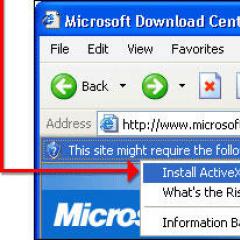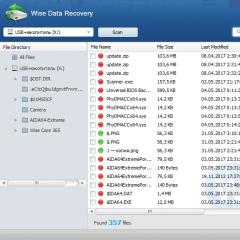Programma per confrontare 2 file. Il programma per confrontare file di testo Compare Suite - un'analisi rapida e completa delle differenze tra i testi. Confronto di file di testo in WinMerge
Perché creare vari programmi di una certa direzione, ad esempio, ci sono varie opzioni per deframmentatori o pulitori di registro? Penso che l'utente possa scegliere di applicare l'uno o l'altro programma più comodo da usare per esigenze specifiche. Dopotutto, l'utente non solo dà la preferenza a qualche programma solo per sua comodità, ma trova anche funzioni aggiuntive che distinguono l'opzione selezionata da altri programmi di questo tipo.
Come è noto, un computerè universale attrezzo, pensato per vari tipi di attività, una delle quali, e forse particolarmente richiesta, è creazione di testi, documenti in vari editor di testo. Non di rado, l'utente si trova di fronte alla domanda su cosa è diverso, per esempio uno documento da un altro, o bisogno di confrontare testo scritto in precedenza seguito da voci successive, e trova le differenze, ed eventualmente combinare diversi testi correlati. Ma cosa? Dopotutto, manualmente è lungo e noioso. In effetti, tali strumenti programmi di confronto parecchio, ed è chiaro che tra questi ci sono opzioni a pagamento e gratuite. Ad esempio, nel Microsoft Wordè possibile non solo inserire due documenti in una finestra, ma anche confrontare loro su contenuto.
Caratteristiche ZFC.
Ma ora vorrei parlare di altre opzioni simili. confronto testuale. C'è tale programma gratuito Comparatore di file ZSKSoft (ZFC), che, contrariamente a Parola potere confrontare i file di testo come un formato normale con un'estensione TXT, e File in formato Parola e eccellere convertendoli automaticamente in "testo piatto" prima del confronto. Un'altra differenza rispetto ai programmi di questo tipo è che ZFC unisce il contenuto entrambi i file in una finestra, evidenziando con il colore cosa viene aggiunto e cosa viene rimosso. Questo non vuol dire che a qualsiasi utente piacerà questo principio. Tutto dipende dalle abitudini e dalle preferenze di una persona, ma se immagini un'opzione quando devi trovare una leggera differenza nel testo e, come indicato dagli sviluppatori, un esempio: se vengono corretti solo 100 rubli in una riga 1000 rubli, quindi sarà chiaramente e in modo più informativo evidente esattamente in questo display. In questo caso, lo zero aggiunto sarà evidenziato a colori ed è facile da individuare.
Inoltre, il programma può confrontare Non solo testo, ma anche binario File. E mostra anche il risultato in testuale, e in esadecimale. Lei lavora codificato FINESTRE e DOS.
Installazione e configurazione.
L'installazione stessa, come la maggior parte dei programmi, non causa problemi. L'unica cosa da notare è che il programma può funzionare Windows 7 con la possibilità di confrontare non solo i file TXT, ma anche Parola, eccellere, è necessario installare la versione 1.31 beta 2.
Nella parte superiore della finestra del programma, nella voce "Visualizza", seleziona "A capo automatico della riga", per comodità Dislocamento secondo il testo.
Qui, se necessario, puoi controllare la voce "Codifica DOS" e "forma esadecimale". Questo può essere fatto in seguito, per comodità di cambio rapido, questi elementi si trovano sulla barra degli strumenti.
Per apportare singole modifiche alle impostazioni, fare clic su questa voce,
e nella finestra che si apre, nella prima scheda "Visualizza", puoi selezionare dimensione del font, e impostare il colore desiderato che risalterà testo durante il confronto.
Imposta il tuo colore preferito facendo clic su "Cambia". In questa casella è possibile selezionare non solo il colore di evidenziazione, ma anche il colore di sfondo e proprietà dei caratteri.
Nella scheda successiva, "Trasformazioni", puoi modificare le regole trasformazioni in testo normale. Ad esempio, puoi aggiungere tipo di file formato Microsoft Word 2010. Per fare ciò, fare clic sul pulsante "Proprietà".
e modifica nella finestra tipi di file digitando ".docx" con un punto davanti. Puoi rimuovere o aggiungere le tue regole di trasformazione.
Nella voce "Altro", lascia o deseleziona le voci: "Ricorda le coordinate della finestra all'uscita" e "Ricorda le modalità all'uscita", come desideri.
Dopo aver avviato il programma, per confrontare i file, selezionare la voce di menu
Nella finestra che si apre, clicca sull'icona della cartella sul lato destro e aggiungi il primo file che ti serve per il confronto, sarà considerato "nuova versione". Poi la seconda, "vecchia versione".
Dopo aver premuto il pulsante "OK", il testo apparirà nella finestra del programma, con evidenziate sezioni di file che presentano differenze. Per impostazione predefinita, ciò che viene aggiunto al primo testo sarà colorato con un colore rosso più caldo e ciò che viene rimosso, ovvero ciò che non è nel primo, sarà più freddo, blu. Ci vuole un po' per abituarsi, ma non è difficile.
Sincronizzazione file gratuitaè un'utilità che è stata sviluppata per sincronizzare i file nelle directory specificate dall'utente. Confronto file implementato non solo per dimensione e data, ma anche per contenuto (confronto byte per byte). Una caratteristica distintiva dell'applicazione è da considerarsi un'interfaccia grafica semplice ed intuitiva. I filtri possono essere applicati ai file sincronizzati, con l'aiuto dei quali è possibile escludere i file dal processo o, al contrario, includerli in esso. Sono supportati diversi metodi di sincronizzazione: modalità automatica, in cui le modifiche avvengono in entrambe le cartelle; mirroring, in cui la cartella specificata diventa uno "specchio" di un'altra; modalità di aggiornamento, quando vengono copiati solo file modificati e/o nuovi; modalità manuale. Viene fornita anche la sincronizzazione programmata. L'utilità può gestire file di dimensioni superiori a 4 GB.
Requisiti di sistema:
Windows: XP/Vista/7/8/8.1/10
Programma di confronto file Torrent - FreeFileSync 9.9 in dettaglio:
Confronto di file (per dimensione o per data) e loro sincronizzazione
Nessun limite al numero di file confrontati
supporto unicode
Supporto di rete
Sincronizzazione dei database per la ricerca di file eliminati e altri conflitti
·Supporto per la sincronizzazione con diverse configurazioni
Pieno supporto per collegamenti simbolici su Windows/Linux e NTFS Junction Point
Interfaccia semplice e chiara, ottimizzata per un lavoro veloce con molte informazioni
Algoritmi scritti interamente in C++
Tutti i processi sono ottimizzati per le massime prestazioni
Creazione di attività per la sincronizzazione automatica con la possibilità di nascondere la GUI
Enfasi sulla convenienza
Supporto per file di dimensioni superiori a 4 GB
Possibilità di spostare i file nel cestino invece di eliminarli
Le directory "RECYCLER" e "System Volume Information" vengono automaticamente ignorate durante la sincronizzazione (Windows)
Un gran numero di localizzazioni
Possibilità di pulire il disco prima di copiarvi file di grandi dimensioni
·Utilizzo di un filtro per includere/escludere file nell'elenco per la sincronizzazione senza confrontare nuovamente le directory
Possibilità di escludere temporaneamente un file dall'elenco di sincronizzazione
Corretta modifica del tempo di creazione dei file sui volumi con FS FAT/FAT32
Esiste una versione a 64 bit del programma
Supporto per il prefisso \\?\ senza limitazione della lunghezza del percorso (Windows)
Controllo automatico degli aggiornamenti
Copia di file bloccati utilizzando Shadow Copy Service (Windows)
Crea backup utilizzando le variabili %time%, %date% anziché il nome della cartella
Cosa c'è di nuovo:
Aggiunto supporto per schermi ad alta risoluzione
Abilita i tentativi automatici a livello di configurazione
Le impostazioni di gestione degli errori vengono visualizzate durante la sincronizzazione
Rimossa la dipendenza libpng.so (Linux)
Risolto il problema con il comportamento errato quando si chiudeva la finestra di dialogo di avanzamento durante la pausa
Aggiunto controllo per le DLL caricate nello spazio degli indirizzi
Risolto errore di analisi FTP per dispositivi Windows CE
·Aggiunta soluzione alternativa per il problema del provider VSS
Dai la priorità alle impostazioni personalizzate di macOS per la data e il separatore delle migliaia
Traduzioni linguistiche aggiornate
L'articolo utilizza un esempio per lavorare con Compare Suite, il programma più potente per confrontare file di testo. Confronto di due semplici file di testo
Il programma di confronto dei file di testo di Compare Suite è un'utilità comoda e altamente ottimizzata per analizzare e sincronizzare praticamente qualsiasi documento utilizzato mentre si lavora su un computer. Per confrontare documenti creati nella suite Microsoft Office, file PDF e altri tipi. Altrettanto semplice ed estremamente veloce, l'utility permette di analizzare e confrontare intere directory con documenti, sebbene lo scopo principale di Compare Suite sia un programma per confrontare file di testo. Ci concentreremo su questa funzione del programma in questa pagina. Esegui Compare Suite e seleziona "Nuovo confronto file" dal menu. Lo stesso comando viene eseguito dalla combinazione di tasti di scelta rapida Maiusc+Ctrl+F. Quindi devi dire al programma quali file di testo dobbiamo confrontare, è più conveniente usare la tecnica del trascinamento della selezione, posizionando ciascun file confrontato nella propria finestra con il mouse.
Dopodiché, non sono necessarie ulteriori azioni: il programma per confrontare i file di testo Compare Suite eseguirà automaticamente il suo lavoro. Selezionando un altro metodo di confronto file dal menu (carattere per carattere, parola per parola o per "parole chiave") si avvierà una nuova procedura di confronto. Nello stesso menu, puoi anche impostare le condizioni per il confronto, ad esempio "ignora tutti gli spazi nel testo". Le voci di menu "Vai alla differenza successiva (precedente)" sposteranno automaticamente il cursore sulla riga richiesta. Le stesse azioni vengono avviate dai tasti di scelta rapida "Ctrl+N" e "Ctrl+P".
Di particolare rilievo è il fatto che il programma per confrontare file di testo Compare Suite ha la capacità di "evidenziare" caratteri speciali utilizzati in vari linguaggi di programmazione e markup di testo.
Inoltre Compare Suite, un programma per confrontare file di testo, consente di confrontare il contenuto di un file di testo con il contenuto degli appunti e di modificare il testo direttamente nella sua finestra. Il file modificato, ovviamente, può quindi essere salvato. Il programma per confrontare file di testo Compare Suite funziona correttamente con diverse codifiche di testo. Nelle schermate mostrate a titolo illustrativo, il file di testo "giusto" è stato intenzionalmente convertito nella codifica UTF-8, ovvero in quelle "parole pazze" che il Blocco note di Widows integrato non riesce. Altrettanto liberamente programma per confrontare file di testo, Compare Suite gestisce i formati di file di testo di vari sistemi operativi, sia Windows che Unix e sistemi Mac.
Un programma per confrontare file e cartelle, inclusi quelli archiviati o ubicati su un server remoto. Con Beyond Compare 3, puoi anche confrontare chiavi di registro, immagini, tag MP3, sincronizzare directory, modificare codice sorgente ed eseguire molte altre attività.
L'interfaccia Beyond Compare è comoda grazie all'interfaccia multi-tab: ciò consente di lavorare con più sessioni in parallelo e in un'unica finestra. Inoltre, puoi creare spazi di lavoro (spazi di lavoro) - raccolte di sessioni aperte.
Differenze importanti tra questo prodotto e la maggior parte degli analoghi sono la chiarezza del confronto e la facilità di modifica in tutte le modalità disponibili. Diciamo che il confronto dei file binari implica anche la modifica con un editor HEX. Quando si lavora con le immagini, le differenze vengono visualizzate come pixel, per non parlare della modifica completa dei file. I file MP3 possono essere confrontati tramite metadati. Il supporto per formati aggiuntivi è fornito dai plugin.
La modalità di confronto file utilizza un'interfaccia tradizionale a due riquadri. Il colore del font permette di evidenziare differenze importanti (segnatura rossa) e meno significative (blu), il colore di sfondo ha anche un significato funzionale. Per modificare il testo, viene fornito un editor di codice sorgente completo con supporto per i formati appropriati (vedi Strumenti → Formati di file).
Quando si confrontano le directory, viene utilizzata la stessa visualizzazione a due riquadri. Per mostrare le differenze vengono utilizzati contrassegni e icone, il cui significato è facilmente individuabile nella documentazione. È possibile confrontare le directory byte per byte (metodo lento) o in base a proprietà specificate come data o dimensione (metodo veloce).
La visualizzazione dei dati è controllata da un filtro di file (output di tipi di file specificati) o da un filtro di visualizzazione (mostra modifiche). Tutti gli strumenti necessari sono posizionati sulla barra degli strumenti a destra delle schede. Il menu Azioni contiene i comandi relativi alla sincronizzazione e al confronto. Il controllo del display è disponibile nel menu Visualizza.
Diverse fonti possono essere coinvolte nel confronto delle directory: non solo directory locali, ma anche remote, archivi (sono supportati RAR, ZIP, 7z e molti altri formati), istantanee della struttura del file (istantanee). Grazie all'anteprima, puoi vedere in anticipo il risultato della sincronizzazione.

Le attività di routine sono automatizzate mediante script. Beyond Compare ha il supporto della riga di comando e delle espressioni regolari. Il report è disponibile per la stampa o l'output nei formati HTML e TXT.
Sommario. Beyond Compare è una soluzione multifunzionale per sincronizzare, unire e modificare vari tipi di dati. Insieme alla funzionalità, l'interfaccia a più schede con supporto per sessioni e spazi di lavoro è molto comoda. Di conseguenza, il programma è bravo a lavorare con progetti sia piccoli che abbastanza complessi.
[+] Comoda interfaccia
[+] Lavorare con archivi e directory remote
[+] Opzioni di automazione
[+] Filtri e modalità di visualizzazione disponibili
Confronta++
Compare++ è un programma per confrontare directory e file di testo nel sistema operativo Windows. Si posiziona principalmente come strumento per programmatori e sviluppatori web: grazie al riconoscimento di funzioni, classi, un documento di codice sorgente è facilmente strutturato, facile da navigare e da modificare.
La shell Compare++ è molto semplice e ordinata. Il salvataggio delle sessioni non è previsto, invece puoi utilizzare la cronologia. L'interfaccia a schede ti consente di lavorare con più progetti contemporaneamente.

Le caratteristiche principali includono il confronto di file, il confronto di directory e l'unione a tre vie. Quando si confrontano i dati, è possibile passare rapidamente a una delle due modalità incentrate sull'utilizzo di testo o codice. Nel secondo caso, il pannello Function View mostra un elenco di classi, ognuna delle quali è facile da raggiungere nel documento ed eseguire le azioni necessarie con essa (ad esempio, unire) con un paio di clic del mouse. In generale, Function View non è una rarità per gli editor di codice sorgente, ma per i programmi in questa categoria è un caso isolato.
Altre funzionalità di modifica includono la numerazione delle righe, l'evidenziazione della sintassi (C / C ++, Java, C #, Javascript, CSS e molti altri), comprese le parentesi accoppiate. Tutte le modifiche apportate ai documenti vengono contrassegnate: il testo è stato modificato, eliminato o aggiunto. Il risultato del confronto può essere esportato in un file diff, txt o html e, facoltativamente, inviato a un'e-mail.
Il confronto delle directory viene eseguito senza anteprima. Non è prevista la sincronizzazione dei contenuti degli archivi con un server remoto, ma è possibile salvare istantanee della struttura dei file e applicare filtri per file e directory. Puoi anche trovare modalità di visualizzazione aggiuntive sulla barra degli strumenti. Il confronto viene effettuato in base alle proprietà del file: è possibile la data e la dimensione di modifica, il confronto ricorsivo e il confronto per contenuto (le opzioni corrispondenti sono disponibili nella sezione Confronto cartelle delle impostazioni). Le colonne sono ordinabili ma non personalizzabili.
Puoi lavorare tramite l'interfaccia della riga di comando. Di conseguenza, Compare++ si integra con SVN, Git, Perforce, Microsoft TFS, SourceSafe e altri sistemi come strumento di confronto esterno.
Sommario. Compare++ può essere considerato un editor di codice sorgente altamente personalizzabile, con funzionalità di confronto e sincronizzazione. Così come viceversa - come programma per la sincronizzazione con le funzioni editoriali. Insieme alle capacità di integrazione, il programma sarà utile come aggiunta all'ambiente IDE.
[-] Nessun supporto per l'intera sessione
[-] Nessuna estensione
[+] Comodo lavoro con il codice sorgente
[+] Fusione a tre vie
[+] Creazione di patch e report diff
Fusione di Araxis
Araxis Merge è un programma per il confronto visivo, l'unione e la sincronizzazione di cartelle. L'editor integrato riconosce vari formati di documenti: codice sorgente, pagine Web, XML, PDF, Microsoft Office, immagini, ecc. Merge fornisce anche l'integrazione con i più diffusi sistemi di controllo delle versioni e altri ambienti di sviluppo.
Unisci utilizza un'interfaccia a schede, supporta il salvataggio di sessioni e aree di lavoro con tutte le impostazioni in un file separato. Il nastro è diviso in sezioni, grazie alle quali la disposizione dei comandi è facile da ricordare, gli strumenti per lavorare con il testo sono sempre a portata di mano. Tutte le azioni relative alla modifica e alla navigazione nel testo sono disponibili sulla barra multifunzione. La barra degli strumenti è altamente personalizzabile solo su Mac OS e potrebbero esserci altre differenze tra le versioni di Merge, a seconda della piattaforma. La disposizione dei pannelli può essere facilmente modificata in una disposizione verticale o orizzontale, è possibile aggiungere ulteriori colonne di informazioni. Pertanto, il programma è conveniente, la sua interfaccia è pensata nei minimi dettagli.

Unisci supporta 4 modalità di confronto. Le modalità aggiuntive (confronto di immagini e dati binari) non sono così interessanti a causa della mancanza di strumenti di modifica. Pertanto, parleremo ulteriormente del confronto di file e directory.
L'editor di testo supporta l'evidenziazione della sintassi, la numerazione delle righe. Durante il confronto, oltre alle modifiche contrassegnate con il colore corrispondente, è conveniente tracciare i collegamenti tra le linee utilizzando le linee di collegamento (Linee di collegamento). Passando il mouse sopra il blocco corrispondente, puoi applicare l'operazione di unione ad esso con un file adiacente (funzione di unione punta e fai clic). Qui cogliamo un'analogia con il programma SmartSynchronize menzionato nella prima parte della recensione. Puoi aggiungere segnalibri e commenti al tuo documento. L'esportazione dei report, comprese tutte le differenze, viene eseguita nei formati DIFF, HTML, slideshow HTML e XML.
La seconda modalità operativa principale di Araxis Merge è il confronto e la sincronizzazione delle directory. Il punto di forza di questo strumento è il supporto per varie fonti: file system virtuale, unità di rete, progetti e altre fonti. Durante il confronto, sono disponibili due pannelli che mostrano la struttura della directory ed è anche facile attivare la modalità di unione a tre vie.
La configurazione dei filtri per directory e file è disponibile nella sezione Filtri delle impostazioni. Sono divisi in filtri visivi (visualizzazione solo dei dati necessari) e filtri di selezione (selezione dei file in base a criteri specificati).
L'elenco delle operazioni disponibili include l'unione di cartelle, il confronto byte per byte e il confronto per dimensione e data. Con la sincronizzazione automatica, i file con conflitti non vengono elaborati e messi da parte per la decisione dell'utente.

Le potenziali possibilità di Araxis Merge aumentano in modo significativo se prendiamo in considerazione l'integrazione con Mercurial, Git, Subversion, Perforce e gli ambienti. L'estensibilità è fornita da plug-in integrati nel programma.
Sommario. Araxis Merge è un programma con un'interfaccia ben congegnata, un insieme ottimale di strumenti per confrontare, sincronizzare e unire i dati. Dai desideri: non ci sono abbastanza modalità di confronto dei dati aggiuntive, combinate con una comoda modifica, come nel caso di Beyond Compare.
[+] Integrazione con ambienti di sviluppo
[+] Comodo confronto visivo
[+] Cambio modalità di visualizzazione
[+] Statistiche e reportistica
UltraCompare Professional
UltraCompare consente di confrontare file di testo, documenti Word, file binari, directory e archivi, directory locali e remote e supporti rimovibili. Sono supportate la sincronizzazione automatica, l'unione a tre vie, la ricerca di duplicati e altre operazioni ausiliarie.

L'interfaccia UltraCompare fornisce sia le sessioni che gli spazi di lavoro. È comodo, non ultimo, grazie al rapido accesso alle operazioni sui file: ad esempio, puoi selezionare i file che desideri confrontare direttamente dalla barra laterale. Qui, nel pannello di sinistra, puoi creare un filtro. Ulteriori opzioni possono essere trovate nella sezione Ignora opzioni delle impostazioni.
Sono disponibili le seguenti modalità di lavoro con i dati: confronto di testo e cartelle (più un'unione a tre vie per entrambi i tipi), file binari, sincronizzazione delle cartelle. La modifica della modalità avviene tramite il menu Modalità. Una volta selezionati, puoi specificare le sorgenti per i pannelli sinistro e destro trascinandoli nella finestra e facendo clic sul pulsante Vai.
Quando si confronta il testo, le righe con differenze vengono contrassegnate con un colore di sfondo e contrassegnate con simboli accanto alla numerazione. Le linee di connessione consentono di tracciare la relazione tra due documenti e aiutare con l'unione, i comandi corrispondenti sono disponibili nella sezione del menu Unisci. Per modificare il codice sorgente, si consiglia di utilizzare il toolkit del programma UltraEdit. Sorge la domanda: quanto è ragionevole pagare per una delle funzionalità aggiuntive se il costo di questo editor è superiore a UltraCompare.
Sono disponibili sorgenti locali, remote e rimovibili per il confronto ricorsivo e non ricorsivo, sono supportati anche archivi ZIP, RAR e JAR. I risultati del confronto vengono visualizzati su entrambi i pannelli (sorgente - destinazione). Il confronto si basa sulla dimensione e sull'età o sul contenuto dei file.
L'utente ha la possibilità di creare regole di sincronizzazione (regole): sostituzione di file, eliminazione di elementi obsoleti, copia e altro. È possibile la sincronizzazione programmata. La riga di comando è supportata, è disponibile l'integrazione con le applicazioni di controllo della versione: AnkhSVN Perforce, QVCS, Subversion, TortoiseCVS, TortoiseSVN e altri.
Sommario. Il toolkit UltraCompare include le modalità di confronto, unione e sincronizzazione più richieste, consentendo di utilizzare diverse origini dati. Ampie possibilità di integrazione attraverso l'interfaccia di comando. Sembra che tutto sia per soddisfare lo sviluppatore, ma l'editor senza l'evidenziazione della sintassi è un chiaro inconveniente.
[+] Confronto tra archivi e directory remote
[+] Integrazione con applicazioni di controllo della versione
[+] Confronto a tre vie
[-] Limitazioni dell'editor integrato
ExamDiff Pro
Il programma ExamDiff è progettato per il confronto visivo di testo, file binari e directory. Il supporto per i plug-in può essere trovato nel lungo elenco di funzionalità principali. Grazie a loro è possibile lavorare con formati come XML, HTML, PDF, MS Excel, Word, PowerPoint e altri.
Ovviamente, ExamDiff offre ampie opportunità per la modifica del codice, sia in termini di funzionalità che di praticità. Il menu Visualizza permette di personalizzare la visualizzazione dei pannelli a discrezione dell'utente, la barra degli strumenti è completamente personalizzabile.

L'editor supporta l'evidenziazione della sintassi, la numerazione, è possibile creare segnalibri nel documento. Esistono vari modi per navigare all'interno del documento: infatti la barra di navigazione, l'elenco a tendina, lo scorrimento sincrono. Molte azioni vengono eseguite senza inutili, come spesso accade, manipolazioni: ad esempio, per andare alle impostazioni della combinazione di colori, basta fare clic sui segni nella barra di stato, per aggiungere un'eccezione, selezionare la casella Salta accanto all'elenco a discesa e l'accesso ai comandi del plug-in tramite il menu contestuale.
Funzionalità aggiuntive per la sincronizzazione delle directory includono il supporto per origini e archivi remoti. In ExamDiff, puoi creare istantanee per un confronto successivo, applicare filtri per diversi gruppi di file (ci sono un certo numero di predefiniti nelle impostazioni), applicare filtri per timestamp e dimensioni.
Oltre alle edizioni Pro Standard e Pro Master, esiste una versione gratuita di ExamDiff. Non ha un'unione a tre vie, un confronto di directory e file binari.
Sommario. ExamDiff Pro contiene gli strumenti di modifica necessari. L'editor è adattato per lavorare con documenti di grandi dimensioni, codice sorgente, consentendoti di navigare rapidamente nel documento e spostarti nella sezione desiderata del file.
[+] Configurazione flessibile
[+] Funzioni di editing avanzate
[+] Supporto per l'estensione
[+] Comoda navigazione dei documenti
tabella pivot
| Programma | Sviluppatore | Prezzo | Piattaforme | Esportare | Supporto CVS |
| Sincronizzazione intelligente | syntevo GmbH | Gratuito per non commerciale utilizzo | Linux, Mac OS, Windows | HTML | + |
| WinMerge | Dean Grimm | È libero | finestre | CSV, HTML, XML, a schede | + |
| fondere | Stefano Kennedy | È libero | BSD, Solaris, Linux, MacOS, Windows | DIFF | + |
| diffondere | Derrick Moser | È libero | Windows, Mac OS, Linux, BSD | − | + |
| Perforza la fusione P4 | Per forza | È libero | Windows, MacOS, Linux, Sun Solaris | − | − |
| Oltre il confronto 3 | Software per scooter | $30+ | Windows, Linux | Patch XML, HTML, CSV, TXT, Unix | + |
| Confronta++ | Software di codice | $29,95 | finestre | DIFF, TXT, HTML | + |
| Fusione di Araxis | Arassi LTD. | ?99+ | MacOS, Windows | DIFF, HTML, presentazione HTML, XML | + |
| UltraCompare Professional | IDM Computer Solutions Inc. | $49,95 | finestre | TXT, rapporto DIFF | + |
| ExamDiff Pro | PrestoSoft | $34,99 | finestre | UNIX, HTML, Diff | + |
| Programma | Confronto | Evidenziazione della sintassi | Sessioni | ||||
| directory locali | directory / archivi remoti | tripartito | File | altri tipi | |||
| Sincronizzazione intelligente | + | −/− | + | + | − | + | + (storia, profili) |
| WinMerge | + | −/− | − | + | File binari (eseguibili). | + | + (progetti) |
| fondere | + | −/− | + | + | − | + | − |
| diffondere | − | −/− | + | + | Multilaterale | + | − |
| Perforza la fusione P4 | − | −/− | + | + | immagini | − | − |
| Oltre il confronto 3 | + | +/+ | + | + | File binari, immagini, MP3, file di registro | + | + |
| Confronta++ | + | −/− | + | + | − | + | + (storia) |
| Fusione di Araxis | + | +/+ | + | + | Binari, immagini | + | + |
| UltraCompare Professional | + | +/+ | + | + | binari | − | + |
| ExamDiff Pro | + | +/+ | + | + | binari | + | + |
Programma gratuito per confrontare file e cartelle di testo. Ha un'interfaccia intuitiva, evidenziazione della sintassi per molti linguaggi di programmazione e impostazioni estese. Inoltre, il programma può creare report e lavorare in tandem con molti sistemi di controllo delle versioni.
La pigrizia umana può fare miracoli! Pigrizia nel senso buono della parola :). Bene, sarai d'accordo sul fatto che è irragionevole eseguire manualmente il lavoro di routine se è possibile affidarlo a un computer. Quindi il nostro programma di oggi è stato trovato proprio mentre cercavamo di spostare il laborioso processo di confronto di diversi file di testo sulle "spalle" di un PC.
Ed è stato così ... Di recente, Ruslan Bogdanov e io abbiamo tradotto sito web in HTML5 utilizzando il markup Schema.org. Allo stesso tempo, spesso era necessario confrontare la vecchia versione (non ancora corretta) di ogni pagina con quella nuova, in cui erano già state apportate alcune modifiche.
E dopo un paio d'ore di lavoro in due finestre di Blocco note, mi è venuta in mente l'idea che dovrebbe esserci un programma per trovare automaticamente le differenze nei file di testo. Questa domanda è stata posta all'onnipresente Google e un programma del genere è stato trovato :). È chiamato WinMerge.
Questo programma trova e visualizza automaticamente la differenza nel contenuto di due file di testo, il che ti consente di confrontare e modificare i documenti aperti molto più velocemente rispetto a una ricerca visiva convenzionale! In termini di capacità, WinMerge è solo leggermente inferiore ai concorrenti a pagamento, come, ad esempio, Compare Suite:
Confronto con un analogo a pagamento
Inoltre, entrambi i programmi supportano molte codifiche (incluso Unicode), possono essere inclusi in quasi tutti i sistemi di controllo delle versioni e consentono di confrontare anche i documenti archiviati (per supportare WinMerge, questa funzione richiede l'archiviatore 7-ZIP installato e uno speciale plug-in ).
Installazione di WinMerge
Il programma ha due versioni: un programma di installazione normale e una versione portatile. Per lavorare con un portatile, ti basterà scompattarlo dall'archivio e (se lo desideri) eseguire il file bat ( Register.bat) per integrare gli elementi dell'applicazione nel menu contestuale del sistema (il secondo file batch ( Annullare la registrazione.bat) può essere rimosso).
Se scegli un programma di installazione standard, dovrai eseguirlo dall'archivio scaricato e seguire le istruzioni della procedura guidata di installazione. Puoi accettare tutti i suggerimenti facendo clic su "Avanti" fino ad arrivare alla schermata di selezione dei componenti:
![]()
Qui, controlla attentamente la/le lingua/e selezionata/e di default: dovrebbe essere "Russo". Puoi anche installare plugin aggiuntivi che aggiungeranno diversi nuovi prefiltri al programma.
Il passaggio successivo che richiede il tuo intervento sarà la finestra per la selezione di attività aggiuntive:

Per impostazione predefinita, WinMerge crea solo un collegamento sulla barra di avvio rapido e si integra nel menu contestuale. Puoi anche creare un collegamento sul desktop (che, IMHO, è più conveniente :)) e aggiungere la cartella del programma ai percorsi di sistema per un rapido accesso.
Confronto di file di testo in WinMerge
Una volta completata l'installazione, si aprirà una finestra vuota di WinMerge. Per iniziare, dovrai aprire un paio di file da confrontare. Questo può essere fatto richiamando la voce “Apri” dal menu “File”, oppure cliccando sul pulsante omonimo della barra degli strumenti:

Nella finestra che si apre, hai la possibilità di specificare i file da confrontare facendo clic sul pulsante "Sfoglia", oltre a selezionare i filtri (utilizzati per escludere determinati tipi di file quando si lavora con le cartelle) e un decompressore per i file archiviati (se è installato il plugin appropriato).
Ci basterà infatti selezionare i file che verranno visualizzati nei pannelli di sinistra e di destra, e potremo premere “Ok”.
La finestra di WinMerge sarà simile a questa:

Quindi cosa possiamo fare con tutto questo:
- Utilizzando i pulsanti della barra degli strumenti (o del menu contestuale) è possibile navigare tra le differenze riscontrate e copiare rapidamente le modifiche da un file all'altro.
- Utilizzando la "Mappa delle differenze" (finestra "Località"), puoi valutare rapidamente la posizione delle differenze in diversi documenti. Allo stesso tempo, sulla “mappa” sono presenti diversi simboli colorati:
- giallo - è indicata qualsiasi differenza nei documenti;
- rosso: viene indicata la differenza selezionata;
- grigio - indica la parte mancante del codice in uno dei documenti.
Ti consiglio inoltre di prestare periodicamente attenzione alla riga di stato nella parte inferiore della finestra di lavoro quando lavori con il programma. In esso, a volte puoi vedere vari suggerimenti, oltre a un contatore delle differenze trovate.
Al termine del lavoro con i documenti (o se necessario), è possibile salvare entrambi i file modificati o solo singoli. Per fare ciò, vai al menu "File" e seleziona rispettivamente "Salva file a sinistra" o "Salva file a destra":

Impostazioni del programma
In linea di principio, dopo l'installazione, il programma è completamente pronto per funzionare. Tuttavia, puoi migliorare o modificare alcune delle sue funzioni. La prima cosa che puoi fare è aggiungere comodità a te stesso :). Puoi farlo andando nel menu "Visualizza" e attivando le voci "Mostra numeri di riga" e "A capo automatico":

Questo aggiungerà una colonna con i numeri di riga davanti al pannello del codice e le linee stesse ora si adatteranno a qualsiasi dimensione del pannello grazie al ritorno a capo automatico del testo (mentre la struttura della linea è completamente preservata)!
Nello stesso menu è possibile attivare alcune altre funzionalità (come la visualizzazione di caratteri non stampabili e rientri di tabulazione), nonché disabilitare eventuali elementi della finestra di lavoro (ad esempio, è possibile disabilitare il pannello di confronto e/o la "mappa "di differenze).
Per alcuni linguaggi di programmazione e programmi in WinMerge, ci sono componenti aggiuntivi che ti consentono di ignorare determinati parametri durante il confronto dei file. Se durante l'installazione del programma hai selezionato l'opzione per installare i plugin, puoi trovare queste funzionalità nel menu "Componenti aggiuntivi":

Qui nella sezione "Preconfronto" abbiamo accesso ai componenti aggiuntivi per:
- ignorare i commenti;
- ignorando le colonne (apparentemente per HEX);
- ignorare la punteggiatura;
- ignorare le schede;
- ignorando i numeri di riga.
Ad essere sincero, non ho usato questi plugin, perché le funzionalità standard di WinMerge erano sufficienti per me, ma potrebbero tornare utili per qualcuno;).
Se queste funzionalità del programma non ti bastano, puoi facilmente regolare quasi tutto nelle "Impostazioni":

Puoi perderti in queste impostazioni in pochissimo tempo, dal momento che ce ne sono molte, ma presterò attenzione solo a quelle che possiamo utilizzare per ulteriori lavori.
Nel primo gruppo di impostazioni ("Generale"), consiglierei di attivare due opzioni: "Imposta automaticamente alla prima differenza" (per maggiore comodità) e "Confronto cartelle" nella sezione "Abilita finestre di confronto multiple per". L'ultima opzione ti consentirà di aprire un numero illimitato di schede con confronti durante il confronto delle cartelle (di cui parleremo tra poco).
Le seguenti impostazioni da modificare si trovano nella sezione "Confronto":

In linea di principio, qui non è possibile modificare nulla, ma durante il lavoro ho riscontrato una serie di inconvenienti che possono essere evitati attivando alcune voci in questa sezione delle impostazioni.
Innanzitutto, puoi disabilitare il confronto dei caratteri non stampabili. Ciò può restringere notevolmente la ricerca delle differenze tra i file.
In secondo luogo, puoi attivare il salto di righe vuote e comandi in registri diversi, riducendo anche il numero di discrepanze tra i file.
In terzo luogo, c'è la possibilità di filtrare i commenti, che è simile a quella nel menu Componenti aggiuntivi. Tutte queste impostazioni sono facoltative, ma a volte possono ridurre significativamente il numero di differenze riscontrate nei file.
Confronto cartelle
Oltre al fatto che in WinMerge possiamo confrontare automaticamente i file, possiamo anche confrontare le cartelle, trovando in esse tutti i file modificati! Tuttavia, non esiste un pulsante speciale per l'apertura di una cartella nel programma. Come essere? Dobbiamo specificare qualsiasi file dalla directory di cui abbiamo bisogno nel campo "Sinistra", quindi rimuovere il suo nome, lasciando solo il nome della cartella:

Dopo tale manipolazione, il campo "Destra" passerà automaticamente alla modalità "Seleziona directory" e dovremo solo selezionare la cartella desiderata.
Una caratteristica della modalità di confronto delle cartelle è che tutti i file vengono visualizzati in un elenco generale. in cui:


Ora, se in "Impostazioni" hai attivato l'opzione di più schede durante il confronto delle cartelle, puoi aprire qualsiasi sottocartella e file: il loro confronto si aprirà in una nuova scheda.
Generazione di report
Se lavori in un team di sviluppo o hai bisogno di presentare i risultati del tuo lavoro a terzi, la funzione di report comparativo ti tornerà utile. Puoi trovare questa funzione nel menu "Strumenti":

La finestra di generazione del report contiene solo due campi: nel primo specifichiamo il file da salvare (possibilmente inesistente), e nel secondo selezioniamo lo stile del report. Ci sono quattro stili disponibili in WinMerge:
- Un elenco separato da virgole (testo normale, ad esempio un file .txt).
- Elenco delimitato da tabulazioni (anche un file di testo).
- HTML semplice (formato della pagina web (a mio parere, il più conveniente)).
- XML semplice (meglio anche da aprire in un browser, perché questo formato consente di comprimere rami di confronto non necessari).
Selezioniamo uno qualsiasi degli stili, quindi facciamo clic su "Sfoglia" e indichiamo in quale cartella e con quale nome (nonché con quale estensione di nome) salvare il report. Premi "Ok" - rallegrati :).
Qui (nel menu "Strumenti") troverai alcuni altri elementi che soddisferanno solo gli sviluppatori seri. Queste sono le funzioni per creare patch e filtrare il contenuto di file e directory.
Il primo consente di creare file contenenti un elenco di differenze nelle diverse versioni del sorgente. Questo elenco può essere utilizzato, ad esempio, per correggere la versione finale nel progetto finale in modalità automatica utilizzando vari sistemi di controllo della versione.
La seconda funzione consente di impostare eccezioni per i file confrontati nelle directory per maschera o per tipo di file. Ci sono anche preset già pronti per vari tipi di progetti e la possibilità di creare i propri filtri di qualsiasi complessità.
Vantaggi e svantaggi del programma
- elevata precisione di riconoscimento delle differenze;
- la capacità di sostituire rapidamente frammenti di testo;
- la possibilità di confrontare le cartelle;
- funzione di segnalazione;
- impostazioni estese.
- non puoi confrontare più di due documenti;
- il supporto per gli archivi richiede l'installazione di software aggiuntivo;
- non esiste una funzione di ricerca per parole chiave.
conclusioni
Dopo aver testato diversi programmi di confronto di file gratuiti, ho scoperto che WinMerge funziona in modo più corretto. La percentuale di errori durante il confronto dei file è stata minima, il che significa che il programma può essere utilizzato nelle attività quotidiane. Allo stesso tempo, il numero di falsi riconoscimenti può essere ulteriormente ridotto lavorando con le impostazioni.
Se lavori con i testi e hai bisogno di confrontare frequentemente diverse versioni dello stesso documento, WinMerge può facilitare e velocizzare notevolmente il tuo lavoro. Ma il computer è stato creato per affrontare il più possibile la routine, lasciandoci il tempo per la creatività;).
PS È consentito copiare e citare liberamente questo articolo, a condizione che sia indicato un collegamento attivo aperto alla fonte e sia preservata la paternità di Ruslan Tertyshny.